51式军用五功能指南针的使用方法
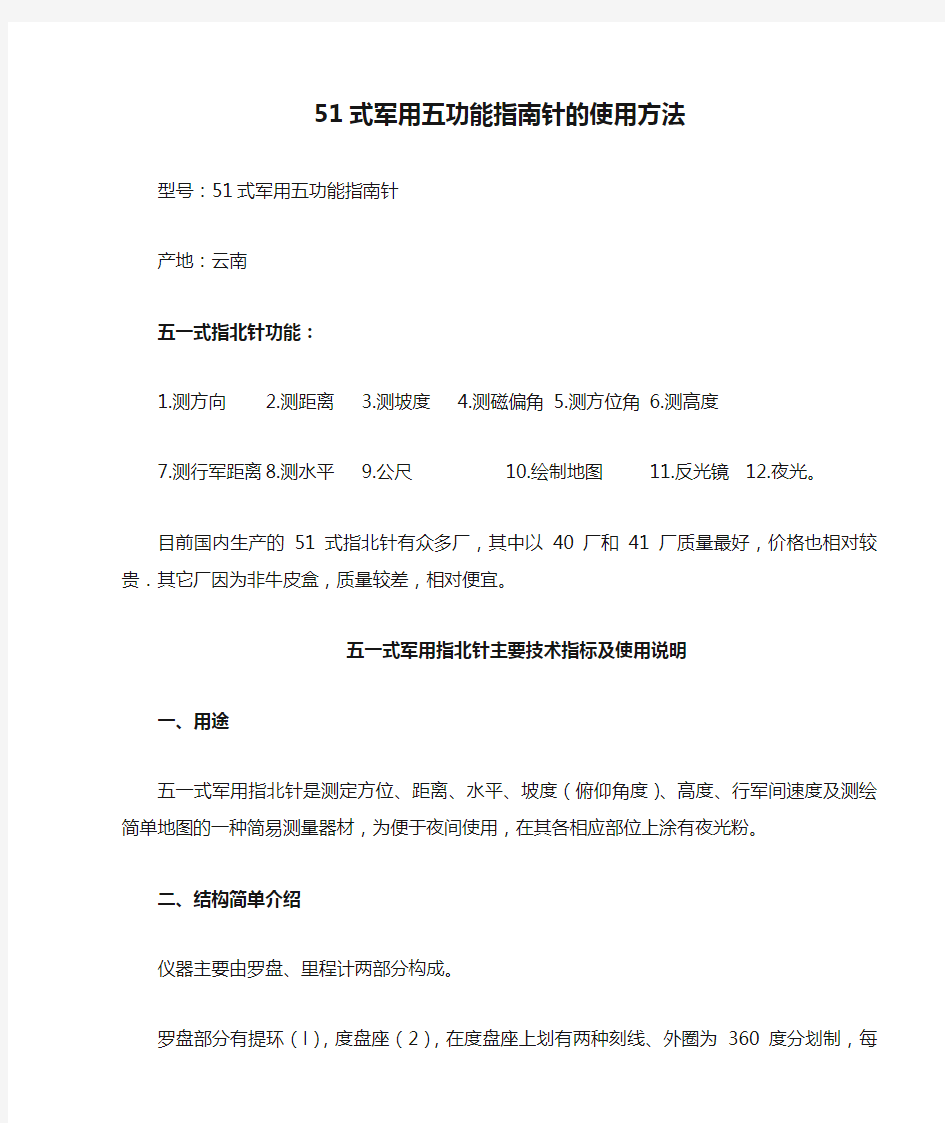

51式军用五功能指南针的使用方法
型号:51式军用五功能指南针
产地:云南
五一式指北针功能:
1.测方向
2.测距离
3.测坡度
4.测磁偏角
5.测方位角
6.测高度
7.测行军距离8.测水平9.公尺10.绘制地图11.反光镜12.夜光。
目前国内生产的51式指北针有众多厂,其中以40厂和41厂质量最好,价格也相对较贵.其
它厂因为非牛皮盒,质量较差,相对便宜。
五一式军用指北针主要技术指标及使用说明
一、用途
五一式军用指北针是测定方位、距离、水平、坡度(俯仰角度)、高度、行军间速度及测绘简
单地图的一种简易测量器材,为便于夜间使用,在其各相应部位上涂有夜光粉。
二、结构简单介绍
仪器主要由罗盘、里程计两部分构成。
罗盘部分有提环(l),度盘座(2),在度盘座上划有两种刻线、外圈为 360度分划制,每
刻线为1度。内圈为6000(密位)分划制,圆周共刻300刻线.每刻线线值为20(密位),内有
磁针(3),测角器(4),俯仰角度的分划单位为度.每刻线为25度.可测量俯仰角度士60度。
里程计部分主要由里程分划表、速度时间表(8)、测轮(9)、齿轮指针等组成。里程分划有l: 50000,l:100000两种比例尺刻度值。1:100000比例尺每刻线相应代表1公里。l:50000
每刻线相应代表0.5公里.可与具有相应比例或成倍比例的地图配合使用。速度时间表分划有外侧
表盘上有13、15、17、19、21、23、25公里/小时,内侧表盘上有10、14、16、18、 20、22、24、30公里/小时。(以V代表),共15种速度。时间刻度中每一刻线相应代表5分钟(V25为10分钟)。
仪器的侧面有测绘尺,两端为距离估定器。估定器两尖端长12.3毫米,照准与准星间长为
123毫米.即为尖端长的10倍。
三、使用方法
(一)测定方位
1、测定现地东南西北方向
(1)打开罗盘仪,使方位指标“△”对准“〇”;
(2)转动罗盘仪,待磁针指北端对准“〇”后,此时所指的方向就是北方,在方位玻璃上就
可直接读出现地东、南、西、北方向。
2、标定地图方位
标定地图方位就是利用罗盘,使地图上的方位和现地方位一致。
(1)打开仪器,调整度盘座,使方位指标“△”对准本地区的磁偏角度数;
(2)以测绘尺与地图上的真子午线或座标纵线(即东、西图廓的内图廓线)相切;
(3)转动地图,使磁针北端指向“O’”,则地图上的方位和现地方位完全一致。
3、测定磁方位角
A 测定图上目标的磁方位角
(1)用指北针精确标定地图并保持地图不动;
(2)将测绘尺与所在点和目标点的连线相切,调整度盘座,使指标“△”对准“O”刻划线;
(3)待磁针静止后,其北端所指度盘座上的刻度即为所在点至目标点的磁方位角数值。
B 测定现地目标的磁方位角
(1)打开仪器,使方位指标“△”对准“O”并使反光镜与度盘座略成45°;
(2)用大拇指穿入提环,平持仪器,由照准经准星向被测地目标瞄准;
(3)从反光镜中注视磁针北端所对准度盘座上的分划即为现地目标的磁方位角数值。
(二)测量距离
1、用测绘尺直接量算图上距离
2、用里程计量读图上距离
(l)先将红色指针归“O”;
(2)平持仪器、把里程计测轮轻放在起点上,沿所量取的路线向前滚动至终点;
(3)根据指针在比例尺上所指的刻线,即可直接读出相应的实地距离。例如在1:50000地图
上由甲点量至乙点,仪器表面上1:50000比例尺指的是14个刻线,则甲乙两点间的实地距离为7
公里。若在1:100000地图上量得14个刻线、则甲乙两地的距离为14公里。另外,与有相应比例
的(如1:25000)或成倍比例(如1:20000及1:500000)的地图也可经换算量读之。
3、用距离估定器概略测定现地目标的距离。
仪器上距离估定器两尖端的间隔为照准与准星间距离的1/10,利用相似三角形关系就可测定
现地目标的距离。
(1)已知两目标(物体)与所在点的距离,求此两目标(物体)之间的间隔,可用下列公式:两目标之间的间隔=两目标与站立点间的距离XI/10
打开仪器用眼紧靠照准瞄准目标,如两目标(物体)恰好为距离估定器两尖端所夹住,又已知
两目标点与所在点之间的距离为100米,则两目标点间的间隔为:
100X1/10=10米。其余可按此方法计算。
此外,前方两目标(物体)间的间隔、不一定恰好为距离估定器两尖端所夹住、而小于或大于
其间隔时,可采用下列公式:
两目标点间的间隔=两目标与所在点间的距离X1/10X两目标所占两尖端间隔的倍数。
例:已知两目标与站立点间的距离为100米,测得两目标间的间隔为距离估定器两尖端间隔的
7/10,则两目标间间隔为:100X1/10x710=7米。同样.若两目标间的间隔为距离信定器两尖端
间隔的1.5倍、则两目标间的间隔为:100X1/10X1.5=15米。
(2)已知物体的宽度或两目标之间的间隔,求目标与所在点间的距离,可用下列公式计算:目标与站立点间的距离=已知目标的间隔X10
例:已知前方两目标间的间隔为12米,正好为距离估定器两尖端所照准,则目标点与站立点
间的距离为:12x10=120米。
此外,已知目标的间隔,但在瞄准时,小于或大于距离估定器两尖端的间隔,可用下列公式:目标的实际间隔X10
目标与所在点的距离=————————————————————
目标占距离估定器两尖端间的间隔的倍数
注:用距离估定器测定现地目标距离的方法是简便的,但精度不高。
(三)行军时间及速度计算
用仪器上的速度时间表,在量取里程的同时,可测定行军所需要的时间或在规定时间内的行军
速度、其方法如下:
l、行军时间计算:打开仪器,使里程表指针归零(表盘红线上)。在求出到达目的地里程的
同时,速度时间表便按照1:100000比例尺里程、指出按 13、15、17、19、21、23、25公里/小
时(外测表,顺时针读数)及10、14、16、18、20、22、24、30公里/小时、(内侧表,逆时针
读数)速度行军各所需时间.若为在l:50000比例尺地图上所量得里程,则用手指轻拨测轮,使里
程减半,指针所指示的速度和时间即为所求。例如:在 1:50000比例图上量得距离为40公里.若
按“V20””速度走完全程,求所需时间。首先将指针拨至1:50000比例尺的20公里处,在V20圈
内指针所指即为所求。若规定的速度为表上没有显示之速度,则找出有倍率关系的速度,乘以倍率
求得时间,如每小时行军速度为5公里、量得里程为30公里,求时间,便可读:“V10”为3小时,由于“V10”是V5的2倍即将得数乘2或拨测轮使指针指示60公里处读V10得6小时,再如“V6”时可读“V18”,将得数乘3或拨测轮使指针指示90公里处读“V18”得5小时,余类推。
(注意:以上计算均未包括行军休息,调整及道路量取时的坡度和弯曲系数等,在组织行军时,应在表上加入有关数据)。
2、行军速度计算,在求出到达目的地里程的同时,根据要求到达的时限,便可依速度时间计
算表选择规定时限内的适当速度(注意:若为1:50000比例尺的里程应将规定时限加倍进行选择)作为行军速度。
(注意:在求行军速度时,同相应加入有关行军数据再进行计算)
(四)测定斜面的坡度(俯仰角度)
打开仪器,使反光镜与度盘座略成45度,侧持仪器,沿照准、准星向斜面边瞄准、并使瞄准
线与斜面平行、让测角器自由摆动,从反光镜中视测角器中央刻线所指示俯仰角度表上的刻度分划,即为所求的俯仰角度(坡度)。
(五)测量目标概略高度
已知目标(物体)与所在点之间的水平距离,先测定目标的俯仰角,再查高度表(见附表1)
即可得知目标的高度。
其方法如下:
1、由地图上或用距离估定器,求得所在地与欲测目标(如山顶、烟囱、塔尖等)的水平距离。
2、侧持仪器、沿照准、准星向目标顶端瞄准,让测角器自由摆动,看清测角器刻线所指示的
俯仰角度值。
3、查看高度表(附表1)或用米位公式计算即可得知高度。例:已知测点至被测物水平距离
为100米,用仪器测得俯仰角度为30°然后查高度表,在100米横格对准30°竖格,查得被测物
高度为57.74米。
四、仪器的维护与保养
1、放置仪器不要靠近铁磁性物质.以免损耗磁性。
2、不可用测绘尺敲打物体,以免影响测量精度。
3、反光镜勿扭弯,以免影响瞄准和看读分划,表面要保持光洁,不要用脏布、手去揩擦。
4、仪器不用时应关闭,放入盒中,注意不要碰撞。
自助缴费机使用说明书-智能停车场收费管理系统
一、简介------------------------------------2 二、系统结构------------------------------3 三、系统配置要求和参数说明---------3 四、系统功能简介------------------------4 五、软件的使用说明---------------------5 六、系统接线说明------------------------11 七、故障处理和分析 八、保养和维护 一、简介:自助缴费机是一款用于停车场管理系统中自助缴费的终端设备,产品集缴费、平面广告于一体,通过数据网络和系统后台,提供便捷自助服务;系统具有纸币接收、硬币找零、凭条打印、液晶触控、IC/ID卡读写等功能,且操作简单方便,实现了无人值守式智能收费,特别是对于大型停车场管理系统,采用自助缴费机,可以大大提高出口车辆的流量,同时还大大降低了停车场人工管理费用,提升了物业管理水平。 主要操作流程如下(以IC卡为例): 针对于临时停车的车主,在车辆检测器检测到车辆后,按入口控制机上的取卡按钮取出一张IC临时卡,系统自动完成读卡、摄像和放行,当车辆停了一段时间产生费用后,在出场时,要到自助缴费机缴费,将卡片插入吞卡机中,系统自动读卡,并且在显示器上显示停车时间和缴费金额,再把纸币一张张整齐的放入到纸币机,直到显示器上显示确定缴费按钮,点击“确定缴费”缴费成功(如果需要找零
的,会以硬币的方式找零),同时也可以硬币或者硬币纸币混合缴费。最后点击退卡。完成缴费后,将卡片拿到出口处,放出吞卡机中自动开闸或者将卡片交给保安开闸放行。 二、系统结构: 三、系统配置要求和参数说明: (停车自助缴费机,目前只兼容以下配置型号) 1、电脑主机:win7操作系统;奔腾IV2.0或更高的处理器(CPU); 160GB或以上的硬盘;1GB或更大的内存 2、戴尔S2240T显示器: 屏幕尺寸:21.5英寸; 最佳分辨率:1920x1080; 屏幕比例:16:9(宽屏) 视频接口:D-Sub(VGA),DVI-D,HDMI
浪潮税控收款机(RE-320FB)操作手册
浪潮税控收款机(RE-320FB)操作手册 1、部类/PLU设置(根据实际情况选择相应设置) ①部类设置:按【主菜单】→选择设置→【现金/确认】→选择部类设置→【现金/确认】→部类信息设置→【现金/确认】→请按要设置的部类号(数字键1-5)→【现金/确认】→输入商品名称→【现金/确认】→【现金/确认】→输入单价(可不输)→【现金/确认】→输入经营项目代码(00014006)→【现金/确认】→按【HOME】返回。(注意:经营项目信息必须在开票前设置完成) ②PLU设置:按【主菜单】→选择设置→【现金/确认】→选择PLU(单品)设置→【现金/确认】→选择PLU参数设置→【现金/确认】→请输入PLU编号→按【PLU】→输入商品名称→【现金/确认】→【现金/确认】→输入条码号(可不设)→【现金/确认】→输入单价→【现金/确认】→输入部类号(数字键)(相应的税率)→【现金/确认】→按【HOME】返回。(注意:设置PLU信息必须设置至少一个部类) 2、发票分发:(从税务购买发票后做此操作)按【主菜单】→选择税控→【现金/确认】→选择读卡操作→【现金/确认】→选择发票分发→【现金/确认】→将用户卡芯片向下插入税控器中→【现金/确认】→输入分发发票卷数(输入购买发票的总卷数)→【现金/确认】→【现金/确认】→是否打印发票分发报表→【现金/确认】打印/【取消】退出→分发完毕→按【HOME】返回。 3、发票装卷:(发票用完后做此操作使用新卷发票)按【主菜单】→选择开票→【现金/确认】→输入操作员密码111111→【现金/确认】→选择发票装卷→【现金/确认】→选择自动选取票号→【现金/确认】→【现金/确认】→显示发票代码及起始票号,装入相应号码发票卷→【现金/确认】→发票自动定位→输入装入打印机内第一张8位发票号→【现金/确认】→发票纸自动退回到打印位置→按【HOME】返回。 4、开票操作:(根据部类/PLU设置选择开票方式) ①部类开票方式:按【主菜单】→选择开票→【现金/确认】→输入操作员密码111111【现金/确认】→选择税控开票→【现金/确认】→输入付款单位名称→【现金/确认】→核对付款单位名称→【现金/确认】→输入数量→【乘法】→输入单价→选择相应【部类N】→【现金/确认】→【现金/确认】→打印发票。 ②PLU开票方式:按【主菜单】→选择开票→【现金/确认】→输入操作员密码111111→【现金/确认】→选择税控开票→【现金/确认】→输入付款单位名称→【现金/确认】→核对付款单位名称→【现金/确认】→输入数量→【乘法】→输入单价→【切换】→【PLU/单价】→输入PLU号→【PLU/单价】
收费系统说明书
F3智能识别管理系统 说明
一、系统概述 基于车牌识别的停车场管理系统是一种现代化停车场车辆收费及设备自动化管理系统,是将停车场完全置于计算机管理下的高科技机电一体化产品。它主要是针对建设大型车流场所、机场、高档商业区等内部停车场的管理需要,以管理安全,操作方便为目标,以大厦、大型车流场所、机场、购物中心、高档商业区等业主及其他人员为主要服务对象,以达到停车用户进出快捷、方便、安全,物业公司管理更加高效、服务更加优质的目的。停车场智能识别管理系统的应用对提高整个大厦的整体形象,提高物业管理公司的管理层次和综合服务水平方面将起到重要的作用。 二、系统功能(优点简介) 灵活分配权限 系统中根据登录的用户有不同的操作权限,提升了程序的安全性和可追踪性 自定义设置监控 指定要监控的名称,设备IP,灵活的修改监控方案 车辆自动识别 系统将出入库车辆的车牌号码作为车辆管理的唯一凭证,自动采集出入库车辆的前部特征图像,自动识别车牌号码并记录车辆的前部全景图像,作为停车管理、安全认证的原始数据,并以车牌号码作为数据标识进行信息数据管理。 车辆信息显示 系统可将各种车辆详细信息在入口时记录。 系统可查询:场内车信息、出入记录车辆信息、车辆信息操作、异常放行车辆等信息 系统可根据查询条件所得出的数据进行打印 对车场会员优惠收费 值班人员在系统软件界面输入会员车辆车牌号码、有效期限、车辆类型,可根据实际情况进行充值,延期,退款,等操作,当登记车辆驶出停车场时,系统自动处理收费信息,并按车辆类型计算停车费用。 黑名单管理 将需要追踪的车辆信息添加入黑名单,当车辆出现在监控范围内时会报警提示值班人员 语音提示功能 可根据客户的要求,对进、出不同车辆类型进行相应提示,入口提示内容包含“粤A88888欢迎光临”;粤A88888有效期X天,若有效期即将结束,会提示‘请及时延期’;粤A88888余额X元,若余额即将不足,会友情提示‘请及时充值’;出口提示内容包含“粤A88888一路顺风、粤A88888请缴纳X元;粤A88888
计算机基础知识及OFFICE常用操作
1 / 1 2 注:可使用视图菜单栏下的文档结构图选择性查看 电脑的基本认识 开机与关机 1)开机:先开外部设备(显示器、打印机等)——再开主机电源开关。 主机箱面板上有:Power -电源开关(稍大);Reset -重启开关(稍小) 2)关机:先关闭应用程序,再开始——关闭计算机——关闭——关显示器。 、键盘的介绍 键盘的作用:是最主要的输入设备。 键盘是由:功能键、主键(字母键) 、光标键、数字键、指示灯五部分组成。常用键的介绍: ①回车键 Enter 作用:确认、执行或在文章中换行②空格键 Space 作用:确认或在文章中进行空格、移动字符③退格键 BackSpace 或←作用:用于删除光标前面的字符删除键Delete 作用:用于删除光标后面的字符 ④大写字母锁定键Caps Lock 作用:灯亮――输入大写字母;灯灭――输入小写字母⑤数字键盘锁定键Num Lock 作用:灯亮――处理数字输入状态;灯灭――处于光标状态 ⑥换档键 Shift 作用一:用于输入按钮上面的字符。例:?、*等作用二:也可输入大写字母⑦取消键 ESC 作用:取消当前操作或退出程序⑧制表位 Tab 作用:快速移动光标或精确定位⑨光标键上、下、左、右作用:用于移动光标位置 行头、行尾 Home 、End 作用:迅速将光标移至该行最前面、最后面⑩组合键Ctrl 、Alt 作用:单独使用没有作用,只有与其它键结合才可以发挥相应作用 例如:Ctrl +Shift 各种输入法之间的切换CtrL+Alt+Delete 强行关闭程序一、基础知识与基本操作 1、硬件:指看得见摸得着、实实在在的有形体。如:显示器、主机等。 2、软件:指一组程序或资料。包括①系统软件:如Windows ②应用软件:系统软件以外的所有软件(如:Word )。 3、硬件与软件的关系:两者相辅相成缺一不可,硬件是基础,软件在其支持下运行,没有软件 的计算机就好像“没有电的空调”一样,不能工作。 1.1、基础知识 1.1.1、硬件结构由:运算器、控制器、存储器、输入设备、输出设备五部分组成。 输出设备:显示器、打印机、投影仪等 输入设备:键盘、鼠标、手写板、 Pos 条码仪等存储器:硬盘、光盘、软盘、优盘、 mp3等 计 算机 的 组 成
停车场系统手持收费机硬件使用说明书(最新)
停车场系统手持机 硬 件 使 用 说 明 书 使用之前请您仔细阅读本说明书!
目录 一、产品功能及技术参数 (2) 1、产品介绍 (2) 2、设备外观 (3) 3、产品特点 (3) 4、技术参数 (3) 5、键盘功能 (4) 6、使用卡类 (4) IC卡(可以完全摆脱电脑,脱机收费): (4) 二、硬件使用说明 (4) 1、首次开机设置 (4) 2、机号设置 (5) 3、持卡收费 (5) 4、工作模式设置 (5) 5、收费模式设置 (5) 5、收费方式标准 (6) 6、其他设置 (6) 三、状态查询 (6) 四、参数设定 (6) 五、设备维护和常见故障处理 (8) 注意事项: 尊敬的用户,在使用本设备前,敬请阅读以下注意事项: 1、在使用初始化功能时,先确认手持机内是否仍有数据,否则先将数据采集。 2、经常保持消费清洁,防止水、油烟、灰尘、腐蚀性气体等侵入机内,以免影响机器 的正常工作。 3、机壳表面沾有污垢和灰尘时,用干燥的细布檫干净即可,不得使用清洁液及其它化 学溶剂,以免腐蚀机壳表面和流入机内损坏元器件。 4、如果手持机是USB通讯方式,那么使用之前必须安装手持机驱动,驱动文件名:“CH340D驱动”,安装方法参照“手持机驱动安装视频演示” 5、手持机在使用之前,连接电脑与停车场系统软件连通,在软件里面设置好收费标准 加载到手持机里面,手持机必须设置好正确的时间,具体参照手持机软件说明书。 若本机发生故障,非专业人员不要打开机器,应及时与当地经销商或直接与 我公司联系 一、产品功能及技术参数 1、产品介绍 非接触IC卡停车场系统手持收费机是我司顺应该行业发展而研发出来的高新产品,该产品采用目前最先进的非接触IC卡刷卡方式,收费时只需在感应区的有效距离内出示卡片,便可完成停车场系统收费,既方便车主停车消费,又方便管理人员统计和管理收费情况,实现了停车场收费数据采集、数据统计和信息查询过程自动化。停车场手持收费机采用高容量
浪潮税控收款机(RE-330FB)操作手册
浪潮税控收款机(RE-330FB)操作手册 1、部类/PLU设置(根据实际情况选择相应设置) ①部类设置:将钥匙拨到设置档→选择部类设置→【现金/确认】→选择部类设置→【现金/确认】→请按要设置的部类键→输入商品名称→【现金/确认】→【现金/确认】→输入单价(可不输)→【现金/确认】→输入经营项目代码(00014006)→【现金/确认】→是否分类小计→【现金/确认】→按【HOME】返回。(注意:经营项目信息必须在开票前设置完成) ②PLU设置:将钥匙拨到设置档→选择PLU(单品)设置→【现金/确认】→选择PLU参数设置→【现金/确认】→请输入PLU编号→按【PLU】→输入商品名称→【现金/确认】→【现金/确认】→输入条码号(可不设)→【现金/确认】→输入单价→【现金/确认】→输入部类号(数字键)(相应的税率)→【现金/确认】→设置成功→按【HOME】返回。(注意:设置PLU信息必须设置至少一个部类) 2、发票分发:(从税务购买发票后做此操作)将钥匙拨到税控档→选择读卡操作→【现金/确认】→选择发票分发→【现金/确认】→将用户卡芯片向下插入税控器中→【现金/确认】→输入分发发票卷数(输入购买发票的总卷数)→【现金/确认】→【现金/确认】→是否打印发票分发报表→【现金/确认】打印/【取消】退出→分发完毕→按【HOME】返回。 3、发票装卷:(发票用完后做此操作使用新卷发票)将钥匙拨到开票档→输入操作员密码111111【现金/确认】→选择发票装卷→【现金/确认】→选择自动选取票号→【现金/确认】→【现金/确认】→显示发票代码及起始票号,装入相应号码发票卷→【现金/确认】→发票自动定位→输入装入打印机内第一张8位发票号→【现金/确认】→发票纸自动退回到打印位置→按【HOME】返回。 4、开票操作:(根据部类/PLU设置选择开票方式) ①部类方式开票:将钥匙拨到开票档→输入操作员密码111111【现金/确认】→选择税控开票→【现金/确认】→输入付款单位名称→【现金/确认】→核对付款单位名称→【现金/确认】→输入数量→【乘法】→输入单价→选择相应【部类N】→【现金/确认】→【现金/确认】→打印发票。 ②PLU开票方式: 将钥匙拨到开票档→输入操作员密码111111【现金/确认】→选择税控开票→【现金/确认】→输入付款单位名称→【现金/确认】→核对付款单位名称→【现金/确认】→输入数量→【乘法】→输入单价→【单价】→输入PLU号→【PLU】→【现金/确认】→【现金/确认】→打印发票。 5、退票操作:将钥匙拨到退货档→输入需退票的发票代码→【现金/确认】→输入需退票的发票号码→【现金/确认】→打印出负金额发票后即完成退票。(注
MHDD使用方法以及图文教程
MHDD使用方法以及图文教程(附带MHDD4.6光盘版和DOS版下载) MHDD软件简介 MHDD 是一款由俄罗斯人所开发的免费硬盘实体扫描维护程序,比起一般的硬盘表层扫描,MHDD 有相当令人激赏的扫描速度,让使用者不再需要花费数个小时来除错,只需几十分钟,一颗 80G 大小的硬盘就可以扫瞄完成,且 MHDD 还能够帮使用者修复坏轨,让使用者能够继续延续该硬盘的生命余光。此外, MHDD 还能够对硬盘进行低阶清除的动作,让想要卖掉硬盘的你不必担心硬盘中的数据被接手的买家回复盗用的困扰喔!官方所提供的 MHDD 可分为磁盘版与光盘版两种,如果使用者需要光盘版的话,要用刻录机烧录成光盘后使用。 简洁教程:(MHDD详细图文教程地址 https://www.360docs.net/doc/9f17740875.html,/thread-1161-1-1.html) 1、进入MHDD后,按shift+F3扫描端口上的硬盘,制作的这个光盘版启动后自动扫描硬盘; 2、选择要检测硬盘的对应序号并回车; 3、按一下F4进入扫描设置,再按一下F4开始扫描。默认的只是扫描不修复. 4、扫描完毕之后,在/MHDD/LOG下有个MHDD.LOG,是扫描生成的日志文件。在光盘里,已经集成https://www.360docs.net/doc/9f17740875.html,在/MHDD目录里面,可以输入EDIT打开文本编辑器,然后定位到/MHDD/LOG/MHDD.LOG,查看扫描结果,并采取下一步措施; 5、如果在按下F4没有反应的时候,可以从新光盘启动,运行一次/MHDD目录下的FBDISK,按ESC退出返回到DOS再输入MHDD,启动MHDD 4.6,这时候MHDD就能正常扫描了,这应该是软件的一个BUG; 6、在MHDD里输入man en all可以查看详细的帮助,输入help只是简短的帮助。《MHDD》工具使用详解与命令解释 1、MHDD是俄罗斯Maysoft公司出品的专业硬盘工具软件,具有很多其他硬盘工具软件所无法比拟的强大功能。 2、MHDD无论以CHS还是以LBA模式,都可以访问到128G的超大容量硬盘(可访问的扇区范围从512到137438953472),即使你用的是286电脑,无需BIOS支持,也无需任何中断支持; 3、MHDD最好在纯DOS环境下运行;中国硬盘基地网 https://www.360docs.net/doc/9f17740875.html, 4、MHDD可以不依赖于主板BIOS直接访问IDE口,但要注意不要使用原装Intel品牌主板; 5、不要在要检测的硬盘中运行MHDD;中国硬盘基地网 https://www.360docs.net/doc/9f17740875.html, 6、MDD在运行时需要记录数据,因此不能在被写保护了的存储设备中运行(比如写保护的软盘、光盘等); MHDD命令详解 EXIT(热键Alt+X):退出到DOS。 ID:硬盘检测,包括硬盘容量、磁头数、扇区数、SN序列号、Firmware固件版本号、LBA 数值、支持的DMA级别、是否支持HPA、是否支持AAM、SMART开关状态、安全模式级别及
手持式收费机-使用说明书
BCP-3000停车场手持收费机 使用说明书
目录 BCP-3000停车场手持收费机 (1) 使用说明书 (1) 一、系统的组成 (1) 二、系统主要特点简介 (1) 三、系统主要性能、参数和规格 (1) 3.1主要性能和技术指标 (1) 3.2BCP3000规格一览表 (2) 四、BCP-3000手持式收费机使用方法 (3) 4.1按键使用说明 (3) 4.1.1按键操作定义 (3) 4.1.2功能键说明 (3) 4.1.3 数字键盘说明 (3) 4.2开机 (4) 4.3关机 (5) 4.4工作界面 (5) 4.5菜单 (7) 4.6离岗刷卡 (7) 4.7进出场记录 (9) 4.8系统信息 (9) 4.9收费标准查询 (10) 4.10管理员操作 (10) 4.10.1 结算记录查询 (11) 4.10.2 设置收费标准 (11) 4.10.3 机器总计信息 (11) 4.10.4 人工校时 (12) 4.10.5 注册临时车卡 (12)
4.10.6 注册人员卡 (13) 4.10.7 结算人员卡 (14) 4.11系统维护操作 (15) 4.11.1 机器类型设置 (16) 4.11.2 背光灯设置 (16) 4.11.3 人员卡结算方式 (17) 4.11.4 遥控道闸设置 (17) 4.12状态栏 (18) 4.13电池电量及充电 (18) 4.14电池充电及充电指示灯 (20) 4.15USB传输数据 (20) 4.16操作流程 (20) 4.16.1 开机 (20) 4.16.2 关机 (20) 4.16.3 上岗工作 (20) 4.16.4 离岗 (20) 4.16.5 车辆入场 (21) 4.16.6 车辆出场 (22) 五、常见错误/故障及处理办法 (24) 六、使用注意事项 (25) 七、随机文件及附件 (25)
RE-370FB税控收款机操作指南
RE-370FB税控收款机操作指南 一、机器操作流程 1.开具发票流程:发票装卷——税控开票——自动打印单卷汇总数据;2.纳税申报流程:税控开票——申报数据写卡——去税局申报读卡——授权操作; 3.发票领购流程:税控开票——去税局购买发票——发票分发。 二、操作员登陆: 操作员密码:111111。 三、汉字的输入 当进行输入汉字时可使用拼音输入法,以一个字全拼形式进行输入,些时屏幕上将出现所需汉字,然后按“小计”键,汉字前面加上数字,然后按相应的数字进行选取,如屏幕上未出现所需汉字,可按“向右键头”键进行翻页。 四、简要操作 1.发票分发: 将钥匙拨到“税控档”——选择“读卡操作”——按“确认”键——选择“发票分发”——按“确认”键——插入用户卡芯片一面向下——按“确认”键——输入本次购买的发票的卷数——按“确认”键——等待片刻,提示成功。 2.发票装卷: 将钥匙拨到“开票档”——输入操作员密码——选择“发票装卷”——选择“输入起始号码”——输入12位的发票代码——按“确认键”——输入8位的发票号码——按“确认键”——将发票装入打印机——按“确认键” ——再次输入8位发票号码进行核对——发票装卷成功。 3.开具发票: 将钥匙拨到“开票档”选择税控开票——输入付款单位名称——输入金额——按相应的部类——按“小计”键——选择付款方式“银行卡/其它”——根据提示进行选择,输入银行号密码——确认无误后按“确认键”。4.退票:(何种情况下做退票处理) A.当机器由于发票已打印完成但发现经营项目、付款单位或金额等内容错 误;
B.所涉及的服务在发票开出后被取消而需作退还处理时; C.发票的机打票号和原印刷票号不一致。 操作:将钥匙拨到“退货档”——输入原发票的12位发票代码——按“确认” 键——输入原8位机打号码——按“确认”键根据票号自动打印退票。5.废票:(何种情况下做废票处理) A在打印机未检测到黑标空走纸的情况下,需立即把空走出的空白发票执行废票登录操作; B.对不能使用的空白发票(如已污损的发票)必须执行废票信息录入操作。操作:将钥匙拨到“开票档”——选择“废票登录”——按“确认键”——选择“单张废票录入”——屏幕将显示待作废的发票号码——按“确 认键”作废成功。 6.申报数据写卡: 将钥匙拨到“税控档”——选择“写卡操作”——按“确认键”——选择“按自然月申报”——按两次“确认键”——插入用户卡芯片一面向下——按“确认键”——等待片刻,提示写卡成功。 7.授权操作: 将钥匙拨到“税控档”——选择“读卡操作”——按“确认”键——选择“授权操作”——按“确认”键——插入用户卡芯片一面向下——按“确认”键——等待片刻,提示成功。
一级计算机基础及MS-office应用重点汇总
全国计算机一级MS Office考点整理精华版 (必背内容) 一、计算机基础知识 1.计算机的发展、类型及其应用领域。 世界第一台计算机1946年在美国诞生的,计算机名为ENIAC。 1983 我国第一台亿次巨型计算机“银河”诞生。 计算机发展:电子管计算机(1946年~1957年)、晶体管计算机(1958年~1964年)、中小规模集成电路(1965年~1970年)、大规模集成电路(1971年以后)。 计算机的类型按计算机规模可分为:巨型机、大型机、小型机和微型机。 巨型机应用领域:战略武器,空间技术,天气预报等领域。 大型机应用领域:大中企事业单位的中央主机。 小型机应用领域:是中小企业用户。 微型机的应用领域:广泛应用于个人用户,是目前最普及的机型。 计算机的主要特点: 1.计算机的运算能力强。 2.计算机的计算精度高。 3.计算机的记忆能力强。 4.计算机的逻辑判断能力强。 专业术语缩写: CAI—计算机辅助教学; CAD—计算机辅助设计; CAM—计算机辅助制造; CAT—计算机辅助测试; CIMS—计算机集成制造系统; URL(统一资源定位器)→是WWW网页的地址,好比一个街道在城市地图上地址。url使用数字和字母按一定顺序排列以确定一个地址。URL的第一个部分http://表示的是要访问的文件的类型。在网上,这几乎总是使用http有时也使用ftp,意为文件传输协议,主要用来传输软件和大文件。 DNS→域名系统(Domain Name System)的缩写,它是由解析器和域名服务器组成的。 TCP/IP→是网络中使用的基本的通信协议。虽然从名字上看TCP/IP包括两个协议,传输控制协议(TCP)和网际协议
智能车牌识别停车场管理收费系统软件操作说明书
智能车牌识别停车场管理收费系统软件操作说明书 2017-05-17 10:56 多奥智能车牌识别停车场管理收费系统软件操作说明书 一、数据库的安装 安装数据库Microsoft SQL Server 2000 1)选择SQL Server 2000文件夹下的应用程序。 2)选择第一项,即安装SQL Server 2000组件(C)。 3)选择安装数据服务器(S)。 4)选择本地电脑(L)。 5)选择创建新的SQL Server实例,或安装客户端工具(C)。 6)选择服务器和客户端工具(S)。 7)选择默认。点击下一步。 8)选择典型,点击下一步。 9)选择使用本地系统账户,点击下一步。 10)选择混合模式与空密码,点击下一步。 11)继续下一步直到安装结束。重启电脑,数据库安装完成后。 二、停车场软件的安装 安装停车场软件 1)打开光盘,运行,根据提示安装完成后出现。
2)选择“创建本地数据库”,点击“执行选择”后出现连接数据库的界面, 3)点击“连接数据库”后,创建数据库、备份数据库、还原数据库的按钮会显示出来。 4)点击“创建数据库”,创建数据库成功后,退出。再选择“安装加密狗” 5)点击“执行选择”,出现SoftDog Windows驱动安装和卸载程序界面 6)勾选“USB狗驱动”点击“安装”,安装成功后,退出。加密狗驱动安装完成。 三、停车场软件操作 软件的登陆 1)运行软件的安装包,安装好软件。 2)创建好数据库后,点击图标打开软件 3)出现智能停车场管理系统登录窗口,如图示2,输入用户编号101,点击三次回车,进入软件操作界面。或者输入用户编号101后,直接点击“确定”按钮进入软件操作界面
GHOST使用教程(图解
GHOST使用教程(图解)人人都可“拥有”4GHz的CPU **** 本内容跟帖回复才可浏览***** 河北的刘宗元朋友打电话告诉董师傅,他在查看朋友电脑的系统属性时,发现系统属性里显示这台电脑采用的是Intel的4GHz的P4 CPU(图1)。他很是好奇,要知道去年因4GHz P4 CPU难产,Intel的首席执行官贝瑞特曾当众下跪祈求原谅。 董师傅自然也不相信Intel真的出了4GHz的P4 CPU,不过对这个显示结果还是非常感兴趣,经过一番摸索,发现只要略施小计,我们每一个人都可以“拥有”4GHz的P4 CPU。你也想有这样一颗“心”?别着急,且听师傅慢慢道来。 都是sysdm.cpl文件“惹的祸” 知道了问题的关键,下面要做的就是修改信息了。 首先将C:WindowsSystem32文件夹下的sysdm.cpl文件复制一份出来,然后用资源编辑工具EXESCOPE打开复制出的sysdm.cpl文件,展开“资源→对话框→101”分支。在右侧一共有9个“Link Window”。除了第4、5个外,把另外七个的“可见”属性去掉(即去掉右侧“可见”前的钩),目的是在检测系统属性时只显示第4、5个的内容。 选中第4个“Link window”,在“标题”栏输入文字“Intel(R) Pentium4(R)处理器”;在第5个“Link window”的“标题”栏中输入“4 GHz,2048 MB 的内存”等信息(连内存信息也一并改了。数字可随意输入,但不可过长,否则显示效果较别扭);再将第4个“Link window”的“Y”坐标值改为“149”,将第5个的调整为“170”,以占据原来第1、2个“Link Window”的位置。 修改好后保存该文件,接下来只要用该文件替换原始文件即可。不过,在替换过程中,董师傅又遇到了一个新问题: 文件保护功能会“作祟” 董师傅使用的是Windows XP+SP2系统,要把修改后的sysdm.cpl文件复制到C:WindowsSystem32中替换原文件有些麻烦——SP2强大的文件保护功能会自动还原原始文件。 师傅我并不想禁用文件保护功能,所以借助文件替换工具Replacer解决了这个问题。 将下载回来的文件解压到任一文件夹,双击“replace.cmd”出现命令提示符窗口,将 C:WindowsSystem32sysdm.cpl文件拖到其中,回车;再将修改过的sysdm.cpl文件拖入其中并回车,输入“Y”后按回车,这样就能替换掉系统文件了(在弹出的Windows文件保护时请点“取消”)。 至此,董师傅所想要的4GHz的P4 CPU终于“出现”!心动了吧?那就赶快动手吧。 以上软件下面有得下载 资源编辑工具EXESCOPE 文件替换工具Replacer 一、什么是Ghost? Ghost(幽灵)软件是美国赛门铁克公司推出的一款出色的硬盘备份还原工具,可以实现FAT16、FAT32、NTFS、OS2等多种硬盘分区格式的分区及硬盘的备份还原。俗称克隆软件。 1、特点:既然称之为克隆软件,说明其Ghost的备份还原是以硬盘的扇区为单位进行的,也就是说可以将一个硬盘上的物理信息完整复制,而不仅仅是数据的简单复制;克隆人只能克隆躯体,但这个Ghost却能克隆系统中所有的东东,包
停车场系统收费软件使用说明
停车场收费软件 使 用 说 明
第一章概述 系统特点 本系统采用最新编程技术,界面友好,方便易用。 ●功能齐全,使用方便 管理员权限登录后,可以自由组合收费软件功能提供给值班员使用,灵活性强。 ●自动适应不同屏幕分辨率 支持1024×760等屏幕分辨率。分辨率高表示图像精度高,显示内容多。 ●支持脱机使用 支持临时卡脱机收费,联网后收费记录自动上传。 ●WINDOWS 认正规格编程 应用程序在WINDOWS环境中具有一致的界面和行为。只要用户使用过其他应用程序,他就会发现这个应用程序也是容易学会的。 第二章收费软件配置 注意:需要使用管理员账号登陆。普通值班员是不能对收费软件进行配置的。配置本机不会对其他收费软件照成影响。 管理员初始帐户admin 密码123456 2.1基本设置 恢复出场设置:点击[恢复默认设置]按钮后,收费软件设置将恢复默认设置. 应用程序模式: 目前版本仅支持TCP/IP模式。 显示内卡卡号:此模式下,显示在收费软件信息中的卡号为车卡的内码卡号,一般来说,内卡卡号较长,不易记忆。 显示印刷编号:此模式下,显示的卡号为车卡上印刷的编号,前提是在发行车卡的时候,需要将编号一起录入。 收费模式: 出口收费模式:此模式下,临时卡出场收费是在出口完成的,此时收费软件刷卡计费后,此临时卡就算出场,收费后临时卡就直接交由值班员。一般的停车场都是这种模式。 中央收费模式:此模式一般应用在出口没有值班员值守的情况下,临时卡在中央值班室缴费后,此临时卡会返回给车主,车主带着卡到出口,将临时卡插入收卡机中,即可开闸。 岗亭收费立即保存数据:此模式主要用于控制值班员的收费流程。选择此模式后,一旦读卡器读到一张入场的临时卡,并且按照默认车型计算出费用后,不管值班员是否确认放行,费用直接累加。(注意:此模式下无法选车型,所有临时卡都按照默认车型计费)
税控收款机
应使用税控收款机纳税人名单 局领导:年月日
税控收款机使用通知书 税控字()第号 纳税人识别号:: 纳税人名称:: 根据《中华人民共和国税收征收管理法》第二十三条规定(及省级政府通告),经研究决定,你单位自年月日起应使用税控收款机,现就有关事项通知如下: 一、请在我省(市)统一招标确定的产品中自行选购与你单位经营业务相适应的税控收款机品牌和机型,并在其售后服务单位的指导下掌握税控收款机使用方法。 二、你单位购置的税控收款机应当由主管税务机关注册登记并实施税控初始化后才能正常使用。请于年月日前携带以下资料到我局办理注册登记及初始化手续: 1、《税务登记证》副本; 2、填写完整的《税控收款机用户注册登记表》; 3、经批准的《税控收款机用户最高开票限额审批表》和《纳税人领购发票票种核定申请审批表》; 4、购置的税控收款机用户卡和税控卡; 5、税务机关要求的其他资料(如领票用的发票购领簿等)。 三、你单位在经营过程中,不论以现金或非现金方式收取款项时,都必须通过税控收款机如实录入经营数据,开具由税务机关统一印制的税控收款机发票(开具增值税专用发票的除外)。严禁损毁或者擅自改动税控收款机,当税控收款机发生故障时,请立即通知售后服务网点维修。在机器维修期间,应使用《经营收入临时登记簿》,逐笔登记经营收入。机器修复后,应将维修期间的经营收入汇总录入税控收款机。当发生税控收款机丢失、被盗等情形时,应当立即向税务机关报告,并按规定重新购置税控收款机,以保证在经营活动中正常使用。 四、你单位应当按期向主管税务机关报送税控收款机记录的经营数据及相关资料,在变更、注销税务登记的同时,办理税控收款机变更、注销手续。 五、你单位有下列情形之一,造成申报的计税依据明显偏低,又无正当理由的,主管税务机关有权依法进行处罚,并核定你单位应纳税额: 1.未按规定使用税控收款机的; 2.不如实录入销售或经营数据的; 3.发生税控收款机丢失、被盗的; 4.擅自拆卸、改动和破坏税控收款机的。 六、你单位如有不明确的事项,请与我局联系。 联系人:联系电话。 附:我省(市)统一招标的中标企业及产品 税务所(章) 年月日
收费系统操作手册
榆林榆川天然气收费系统 操作手册 西安奥特软件开发有限公司 目录 一系统介绍 (3) 1.1系统介绍 (3) 二档案管理 (3) 2.1 系统登录 (3) 2.2 界面布局 (4) 2.3 市场部建档 (5) 2.4 工程部建档 (7) 2.5 营业厅建档 (8) 2.6 档案变更 (11) 2.7 档案信息 (12) 2.8 档案修改 (13) 2.9 大厅变更 (13) 2.10 工程部改档 (14) 2.11 重新发卡 (14) 2.12 档案完善 (15) 三收费管理 (15) 3.1 售气收费 (15)
3.2 冲正管理 (17) 3.3 发票补打 (17) 3.4 换表收费 (18) 3.5 维修配件收费 (18) 3.6 改线收费 (18) 3.7 银行结账 (18) 3.8 银行代售 (19) 3.9 银行冲正 (20) 3.10 读卡 (21) 3.11 银行补打发票 (21) 3.12 混合补打发票 (22) 四抄表管理 (22) 4.1 抄表任务打印 (22) 4.2 抄表录入 (22) 五事务管理 (23) 5.1折卡管理 (23) 5.2过户管理 (24) 5.3通气管理 (25) 5.4用户状态管理 (25) 5.5换表补气管理 (25) 六信息列表 (26) 6.1档案信息 (29) 6.2档案完善信息 (30) 6.3收费信息 (31) 6.4用户事务 (31) 6.5发折卡信息 (32) 6.6重新发卡信息 (33) 6.7通气信息 (33) 6.8银行结账信息 (34) 6.9档案变更信息 (34) 6.10卡费修改信息 (35) 6.10修改限购信息 (35) 6.11银行代售信息 (36) 6.12银行冲正信息 (36) 6.13补打信息 (37) 6.14银行补打信息 (37) 七用户管理 (38) 7.1修改密码 (38) 八报表管理 (38) 8.1操作员结账报表 (38) 8.2营业厅结账报表 (39) 8.3营业厅销售汇总报表 (40) 8.3银行网点销售汇总报表 (40) 8.4银行网点销售报表 (41)
sniffer使用及图解教程
sniffer使用及图解 注:sniffer使用及图解sniffer pro 汉化注册版下载 黑白影院高清免费在线电影聚集网无聚集无生活,聚集网络经典资源下载 sniffer软件的安装还是比较简单的,我们只需要按照常规安装方法进行即可。需要说明的是: 在选择sniffer pro的安装目录时,默认是安装在c:\program files\nai\snifferNT目录中,我们可以通过旁边的Browse按钮修改路径,不过为了更好的使用还是建议各位用默认路径进行安装。 在注册用户时,随便输入注册信息即可,不过EMAIL一定要符合规范,需要带“@”。(如图1) 图1 点击放大 注册诸多数据后我们就来到设置网络连接状况了,一般对于企业用户只要不是通过“代理服务器”上网的都可以选择第一项——direct connection to the internet。(如图2) 图2 接下来才是真正的复制sniffer pro必需文件到本地硬盘,完成所有操作后出现setup complete提示,我们点finish按钮完成安装工作。 由于我们在使用sniffer pro时需要将网卡的监听模式切换为混杂,所以不重新启动计算机是无法实现切换功能的,因此在安装的最后,软件会提示重新启动计算机,我们按照提示操作即可。(如图3) 重新启动计算机后我们可以通过sniffer pro来监测网络中的数据包。我们通过“开始->所有程序->sniffer pro->sniffer”来启动该程序。 第一步:默认情况下sniffer pro会自动选择你的网卡进行监听,不过如果不能自动选择或者本地计算机有多个网卡的话,就需要我们手工指定网卡了。方法是通过软件的file菜单下的select settings来完成。 第二步:在settings窗口中我们选择准备监听的那块网卡,记得要把右下角的“LOG ON”前打上对勾才能生效,最后点“确定”按钮即可。(如图4) 图4 第三步:选择完毕后我们就进入了网卡监听模式,这种模式下将监视本机网卡流量和错误数据包的情况。首先我们能看到的是三个类似汽车仪表的图象,从左到右依次为“Utiliz ation%网络使用率”,“Packets/s 数据包传输率”,“Error/s错误数据情况”。其中红色区域是警戒区域,如果发现有指针到了红色区域我们就该引起一定的重视了,说明网络线路不好或者网络使用压力负荷太大。一般我们浏览网页的情况和我图11中显示的类似,使用率不高,传输情况也是9到30个数据包每秒,错误数基本没有。(如图5) 图5
【财务管理收款付款 】型税控收款机使用说明书.doc
{财务管理收款付款}型税控收款机使用说明书
重要注意事项和说明: 1、本说明书将概述WSK-3022型税控收款机的全部效用及其操作方法,为熟练使用本 机,请您仔细阅读本说明书。由于本产品升级效用强大,后续升级的效用本公司不 另行通知。 2、3、4、5、6、7、本机使用220V、50Hz的交流电源,安装时确保连接的插座可靠接地。 清洁或移动本机前请先断开电源,并拔掉电源插座上的本机电源插头。 本机避免在多尘、潮湿、阳光直接照射的地方使用。 收款机的外壳只可用干净软布来清洁,不可用水或其它清洁剂。 本机长时间不工作,请关闭电源,拔下电源插头,以延长本机的使用寿命。 收款机出现故障,请立即关断电源,并拔掉电源插头,及时通知专业服务人员维修, 非专业服务维修人员,不允许拆开机器铅封。 目录 第一章概述1 1.特点1 2.主要用途和适用范围1 3.使用要求1 3.1电源要求1 3.2环境要求1 4.安全要求1 5.开箱及检查1 第二章结构特征与工作原理2 1.WSK-3022型税控收款机的外观图及说明2 2.显示器2 3.打印机2 4.键盘2 4.1键盘示意图2 4.2键盘说明2 5.钱箱(选配)2 6.蜂鸣器3 7.通讯端口及外部接口3 8.税务卡座3 9.指示灯3 10.尺寸、重量3 第三章技术参数4 1.工作电源4 2.工作环境4 3.安全性4 4.噪声4
5.可靠性4 6.电磁兼容性4 7.商业效用参数4 8.显示屏4 9.可选用外部设备4 10.数据存储4 11.信息安全4 11.1铅封4 11.2管理员工4 第四章安装、调试5 1.安装5 1.1进纸5 1.2退纸5 2.调试5 3.查询信息5 4.初始化5 第五章税控收款机操作说明6 1.开机6 2.员工登录6 3.管理主菜单6 3.1申报数据7 3.2监控回传7 3.3修改名称8 3.4稽查8 3.4.1日交易数据稽查8 3.4.2申报数据稽查8 3.4.3明细稽查9 3.4.4修改收款机时钟9 3.5分发发票9 3.6安装发票9 3.7税务设置10 3.8系统设置10 3.9报表10 3.9.1单卷发票汇总11 3.9.2发票使用汇总12 3.9.3电子存根12 3.9.4申报数据12 3.9.5初始化数据12 3.9.6监控管理数据12 3.9.7出厂信息13 3.9.8经营数据13 3.9.9日交易数据13 3.9.10安全日志13
(完整版)电脑简单使用说明书初学电脑实用教程
认知电脑 电脑的主要设备包括: 显示器 显示器开关,用来打开显示器,通常显示器打开状态下为开关指示灯(位于显示器开关旁边或显示器后方)亮着,显示器关闭状态开关指示灯则为熄灭。 电 脑 显示器 音箱 键盘 鼠标 主机 输出设备 输入设备 显示器开关
主机开关 主机重启开关 电脑主机如上图示主要有2个开关按钮,主机开关(通常为个头较大位于上方的开关按钮)用于作为电脑主机的开关,主机重启按钮(通常为个头较小位于较下方的开关按钮)用于作为电脑出现死机故障无法正常关机或重启的开关按钮,通常也叫短路开关。 键盘 键盘,电脑的重要输入设备之一,用于信息和操作录入的重要输入设备。
鼠标也作为电脑的重要输入设备,如上图所示,通常的鼠标主要有左键,滚动滑轮键, 右键这三个功能键组成。左右键的操作方式主要有:单击,双击,按住不放拖动鼠标等操作。 左键单击的作用:选中、连接、按钮的按入(像我们通常按电视遥控器按钮一样,打开了按钮显示的对应功能)。 左键双击的作用:打开windows 桌面的功能图标对应的功能。 注:通常2次敲击左键的间隔要尽可能小点,要快,否则电脑只认为你是做了2 次左键单击事件(只是对图标进行了2次选中操作),而不认为你是做1次左键双击事件,就不能达到你想要的打开这个功能的操作。如果出现上述的点击不够快的情况,只需重复回一次正确的双击操作就可以打开对应你所点击的图标功能。 右键单击的作用:打开你所点击的地方的高级菜单(高级功能菜单中有对你所点击的地方的大部分功能操作选项,通常有打开、改名即重命名、复制、删除、属性设置等功能)。右键单击弹出高级菜单后,将光标移进高级功能菜单里面,可以看见光标所在的菜单选项背景色改变为蓝色,这时你只要左键单击一下就可以进入这项功能。 注:如果失误右键点击弹出了高级菜单,只需将光标移到空白的地方(没文字,没图标,没按钮的地方)左键单击一次就可以退出并关闭高级菜单。 右键双击的作用:通常不使用右键双击,所以在不做详细介绍。 滚动滑轮的作用:通常文档或网页显示器不能一屏显示完,所以通常有部分在下方,这时我们想看下面的内容,就要将下面的内容拖上来看,这时就要使用滚动滑轮了。 滚轮向下滑动:页面向上拖动可以看到下面的内容。 滚轮向上滑动:页面向下拖动可以看到上面的内容。 左键 右键 滚动滑轮
GHOST使用教程(图解)
GHOST使用教程(图解) 收集者:小路发布于:https://www.360docs.net/doc/9f17740875.html, 发布时间:2007- 5-6 12:50:48 发布人:小路 减小字体增大字体 一、什么是Ghost? Ghost(幽灵)软件是美国赛门铁克公司推出的一款出色的硬盘备份还原工具,可以实现FAT16、FAT32、NTFS、O S2等多种硬盘分区格式的分区及硬盘的备份还原。俗称克隆软件。 1、特点:既然称之为克隆软件,说明其Ghost的备份还原是以硬盘的扇区为单位进行的,也就是说可以将一个硬盘上的物理信息完整复制,而不仅仅是数据的简单复制;克隆人只能克隆躯体,但这个Ghost却能克隆系统中所有的东东,包括声音动画图像,连磁盘碎片都可以帮你复制,比克隆人还厉害哟:)。Ghost支持将分区或硬盘直接备份到一个扩展名为.gho的文件里(赛门铁克把这种文件称为镜像文件),也支持直接备份到另一个分区或硬盘里。 2、运行ghost:至今为止,ghost只支持Dos的运行环境,这不能说不是一种遗憾:(。我们通常把ghost文件复制到启动软盘(U盘)里,也可将其刻录进启动光盘,用启动盘进入Dos环境后,在提示符下输入ghost,回车即可
运行ghost,首先出现的是关于界面,如图 按任意键进入ghost操作界面,出现ghost菜单,主菜单共有4项,从下至上分别为Quit(退出)、Options(选项)、Peer to Peer(点对对,主要用于网络中)、Loca l(本地)。一般情况下我们只用到Local菜单项,其下有三个子项:Disk(硬盘备份与还原)、Partition(磁盘分区备份与还原)、Check(硬盘检测),前两项功能是我们用得最多的,下面的操作讲解就是围绕这两项展开的。 3、由于Ghost在备份还原是按扇区来进行复制,所以在操作时一定要小心,不要把目标盘(分区)弄错了,要不
